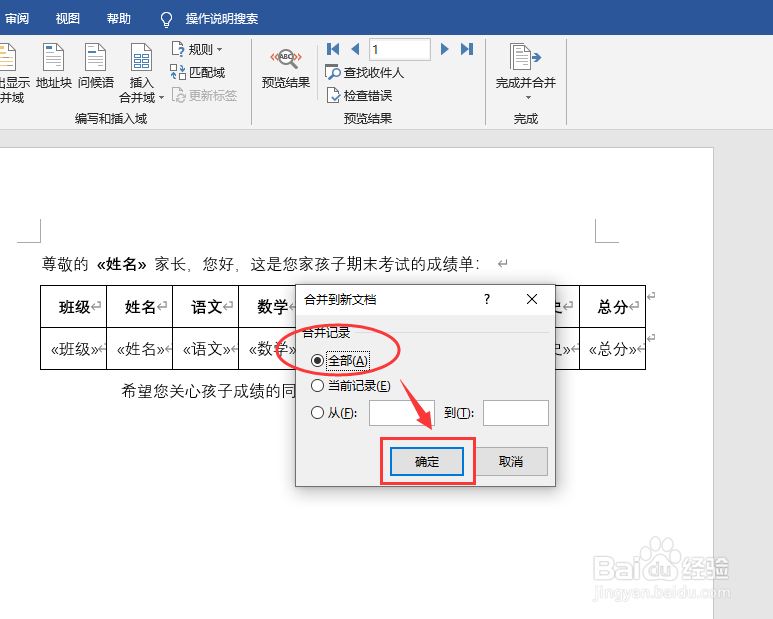1、先从Excel中复制一份成绩单到word文档,命名保存,此例中命名为“引用”,它充当的角色就是邮件合并中要引用的数据。

2、新建一个word文档,此例命名为“左佯抵盗合并”,在此文档设计好你想要的成绩单的样子。如图示。然后找到“邮件--开始邮件合并--邮件合并分布向导"

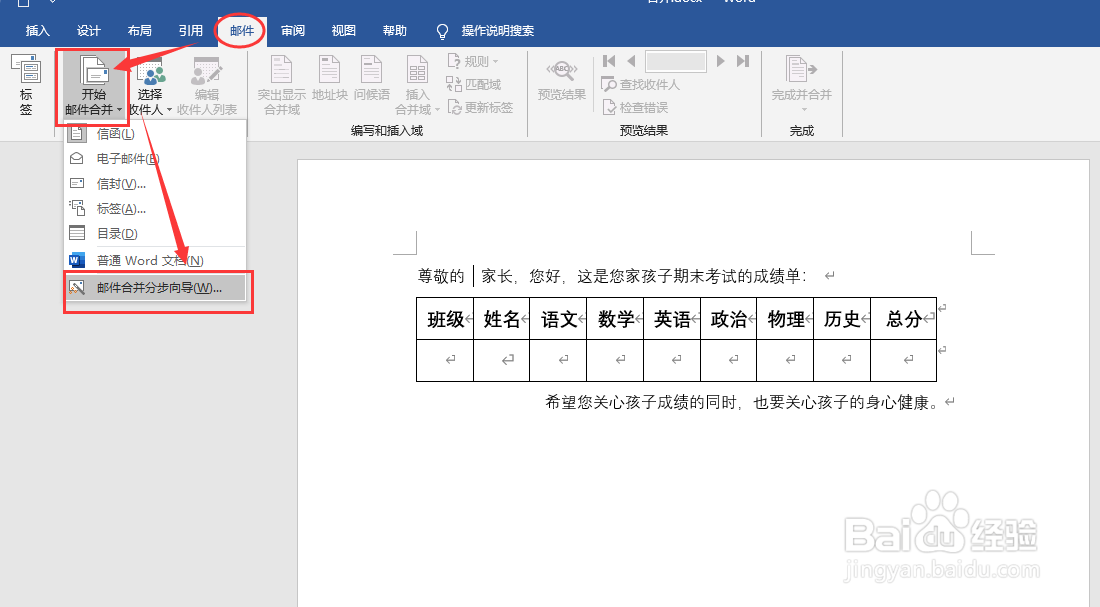
3、点击”目录--开始文档--下一步选择收件人--浏览--点击刚才建立的”引用“文档--打开--确定
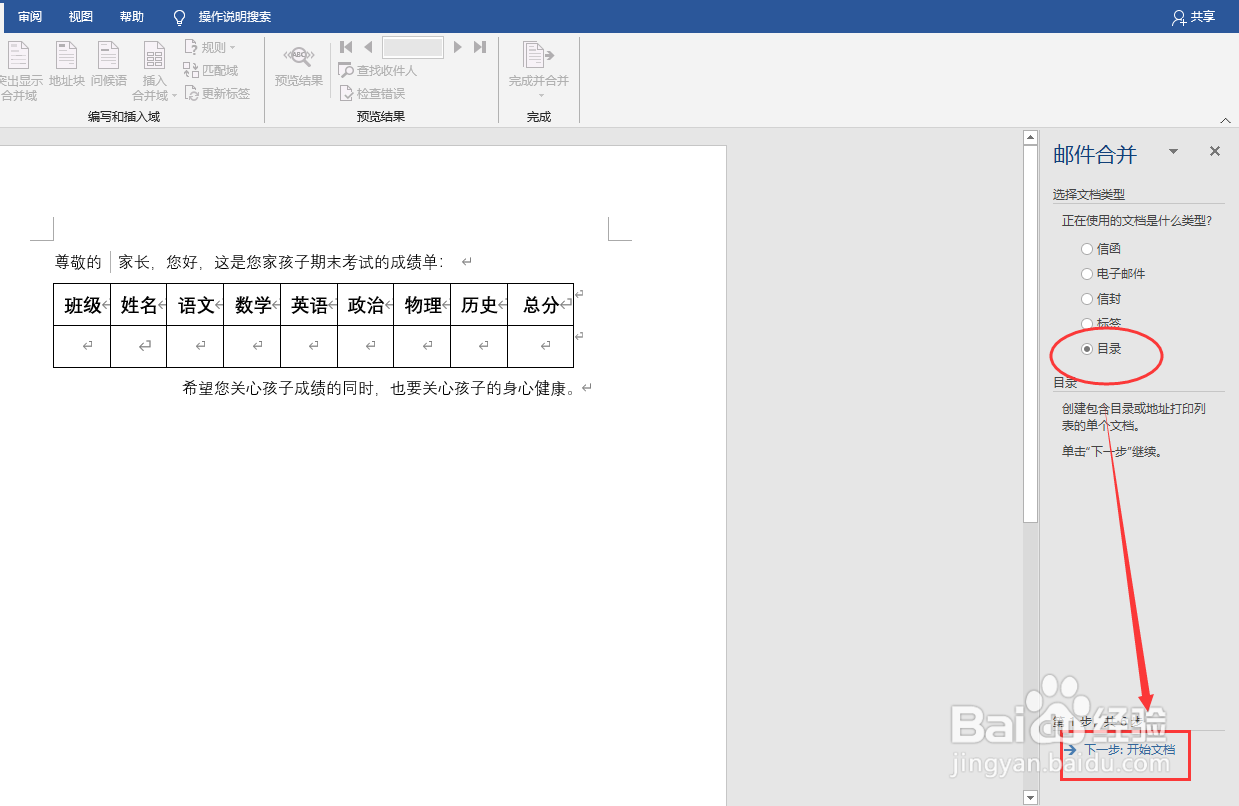
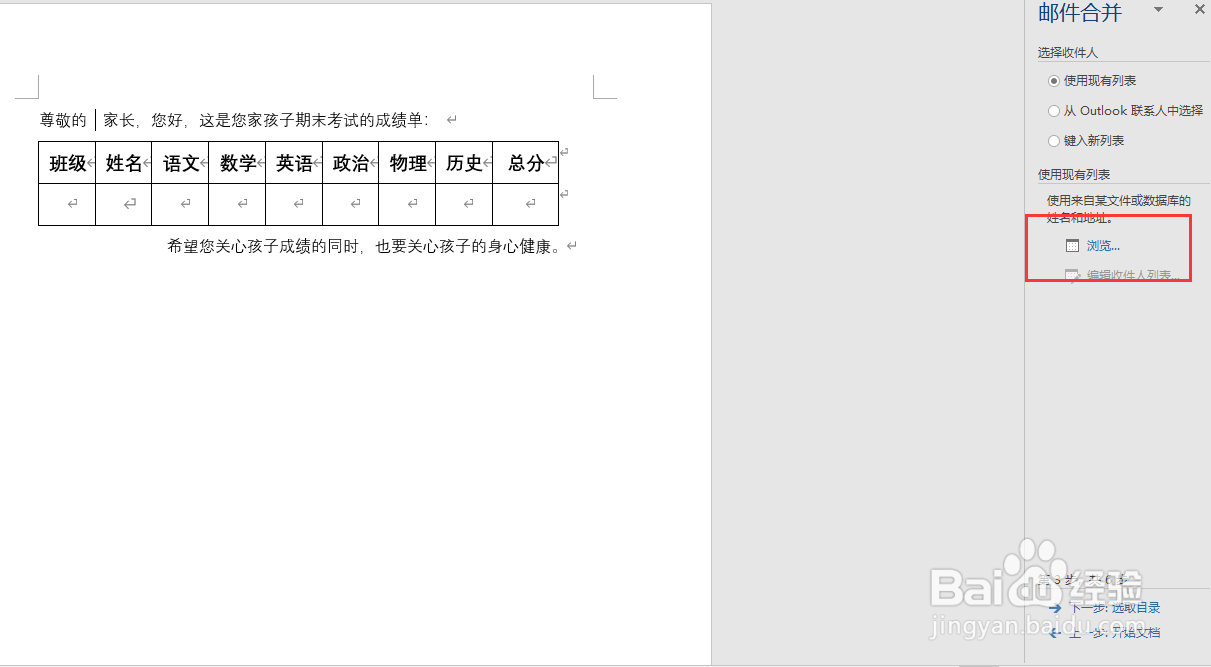


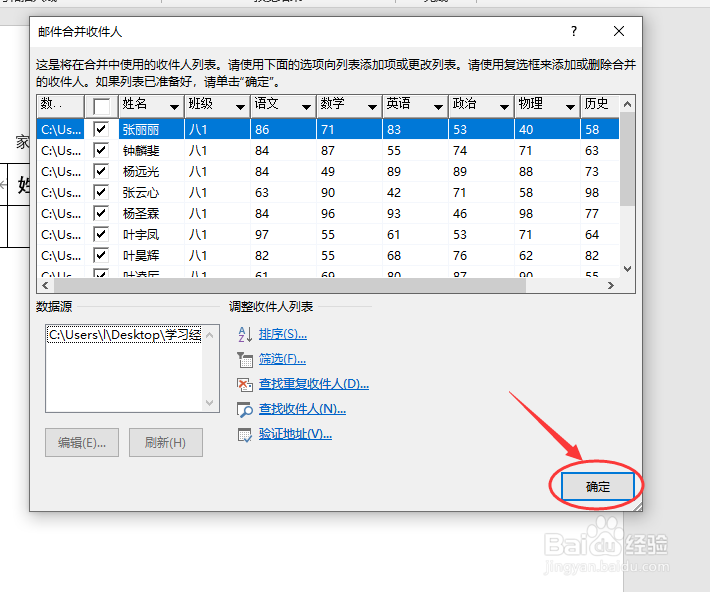
4、在相应地方插入合并域,具体如下”邮件--插入合并域--“,注意,用鼠标左键在相应的常挢傣捅地方点击一下,然后再点击对应的合并域,如果出现表格的变形,稍微调节即可。如图示:

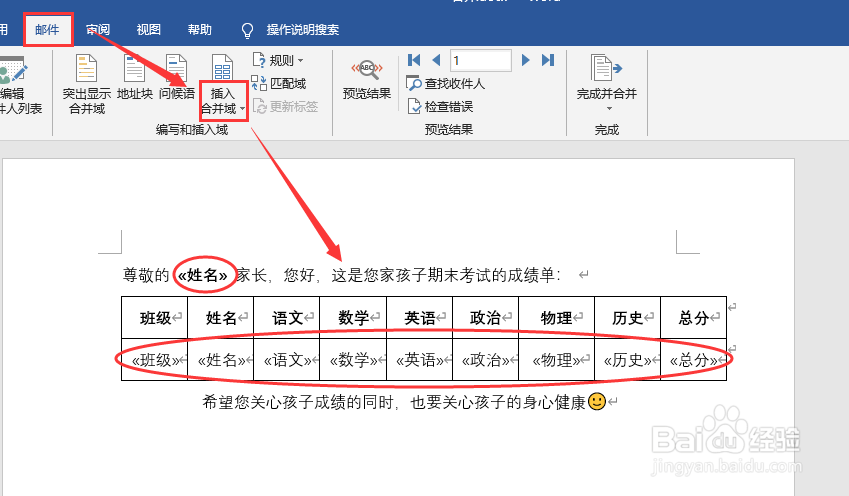
5、然后点击”邮件--完成并合并--编辑单个文档--全部--确定“,完成,保存。完美~~~~